效果图看上去有点复杂,不过制作起来就比较简单。大致分为3个部分:首先是背景部分的制作,用渐变拉出底色,再加上一些高光带。然后是光斑部分的制作,只需制作好一个光斑后,其它的直接复制叠加。最后就是曲线的制作,用钢笔勾出路径填色即可。
最终效果

<点小图查看大图>
1、新建一个壁纸大小的文档,如1024 * 768 像素。选择渐变工具,颜色设置如图1,拉出图2所示的径向渐变色作为背景。

<图1>

<图2>
2、新建一个图层,填充颜色:#0B0400,加上图层蒙版,用黑色画笔把中间的部分擦出来,效果如下图。

<图3>
3、新建一个图层,选择椭圆选框工具,按住Shift 键拉一个小正圆选区填充红色。

<图4>
4、取消选区后把红色圆复制一层,执行:滤镜 > 模糊 > 高斯模糊,数值为5。确定后把模糊后的图层复制一层。然后把这三个红圆图层合并为一个图层,效果如图6。

<图5>

<图6>
5、把正圆的图层不透明度改为:15%左右,然后开始复制,边复制边调整大小和不透明度,组成一些光斑效果,如图7 - 9。

<图7>

<图8>

<图9>
6、新建一个图层,用钢笔勾出图10所示的路径,转为选区后按Ctrl + Alt + D 羽化15个像素,选择渐变工具,颜色设置如图11,拉出图12所示的线性渐变。

<图10>
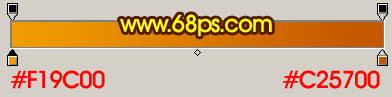
<图11>

<图12>
7、新建一个图层,用钢笔勾出图13所示的路径,适当羽化后填充颜色:#F3E345,效果如图14。

<图13>

<图14>
8、同上的方法制作其它高光带,效果如下图。

<图15>
9、新建一个图层,用钢笔勾出一条曲线路径,转为选区后填充橙黄色。

<图16>
10、新建一个图层,同样的方法制作其它的曲线,如图17 - 19。

<图17>

<图18>

<图19>
11、把做好的几条曲线合并,复制一层,锁定图层后填充橙黄色,如图20。再适当调小一点,图层不透明度改为:20%,效果如图21。

<图20>

<图21>
12、同样的方法制作其它的曲线,如图22,23。

<图22>

<图23>
13、新建一个图层,按字母“D”,把前背景颜色恢复到默认的黑白。执行:滤镜 > 渲染 > 云彩,确定后把图层混合模式改为“柔光”,图层不透明度改为:50%,加上图层蒙版,用黑色画笔擦掉不需要的部分,效果如下图。

<图24>
14、最后整体调整一下颜色和细节,再打上装饰文字,完成最终效果。

<点小图查看大图>







